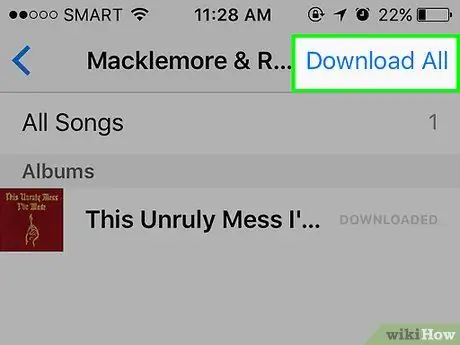- Mwandishi Jason Gerald [email protected].
- Public 2023-12-16 11:41.
- Mwisho uliobadilishwa 2025-01-23 12:48.
WikiHow hukufundisha jinsi ya kuongeza muziki kwenye iPod ukitumia iTunes kwenye kompyuta, au kununua na kupakua muziki kutoka kwa programu ya Duka la iTunes kwenye iPod.
Hatua
Njia 1 ya 3: Kutuma Muziki kutoka iTunes
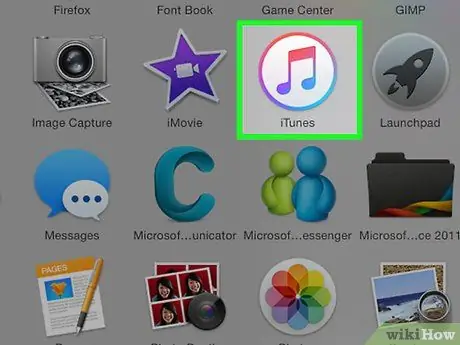
Hatua ya 1. Fungua iTunes kwenye tarakilishi
Aikoni hii ya programu inaonekana kama maandishi ya muziki kwenye rangi nyeupe na pete zenye rangi karibu nayo.
Ikiwa iTunes inakuhimiza kupakua toleo jipya, lipakue
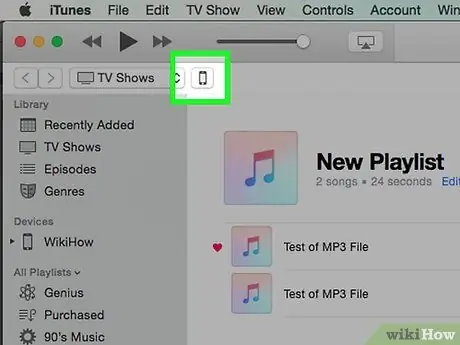
Hatua ya 2. Unganisha iPod kwenye tarakilishi
Tumia kebo ya iPod kuunganisha mwisho mmoja wa kebo ya USB kwenye bandari ya kompyuta na mwisho mwingine kwa bandari ya kuchaji iPod.
Ikiwa huduma ya usawazishaji otomatiki imewezeshwa katika iTunes, muziki mpya utatumwa moja kwa moja kwa iPod wakati iTunes inafunguliwa na kifaa kimeunganishwa kwenye tarakilishi
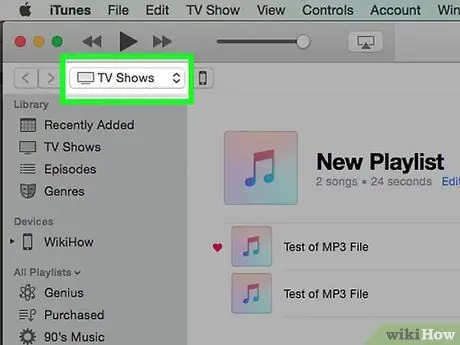
Hatua ya 3. Bonyeza menyu kunjuzi ya media
Iko kona ya juu kushoto ya skrini, karibu na ikoni ya iPod.
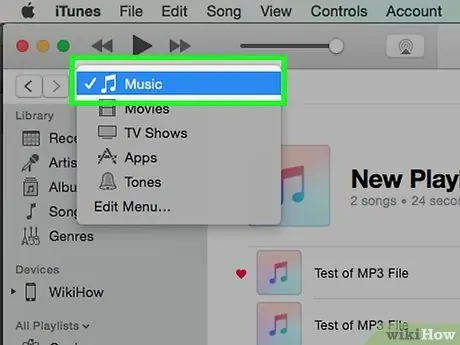
Hatua ya 4. Bonyeza Muziki
Kitufe hiki ni chaguo la kwanza kuonyeshwa kwenye menyu.
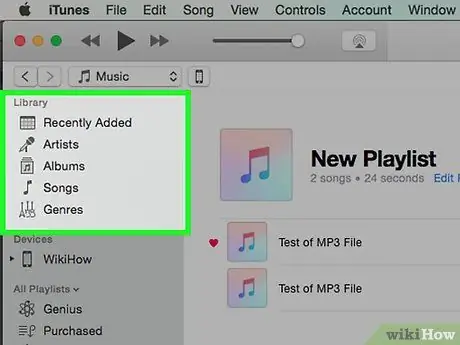
Hatua ya 5. Bonyeza "Maktaba"
Katika sehemu ya "Maktaba" ya kidirisha cha kushoto cha dirisha la iTunes, kuna kategoria kadhaa ambazo unaweza kuchagua kutazama muziki uliohifadhiwa kwenye maktaba yako:
- “ Hivi karibuni aliongeza ”(Muziki umeongezwa hivi karibuni kwenye maktaba)
- “ Wasanii (muziki na msanii)
- “ Albamu (muziki na albamu)
- “ Nyimbo (muziki kwa ujumla, kawaida kwa kichwa)
- “ Aina (muziki na aina)
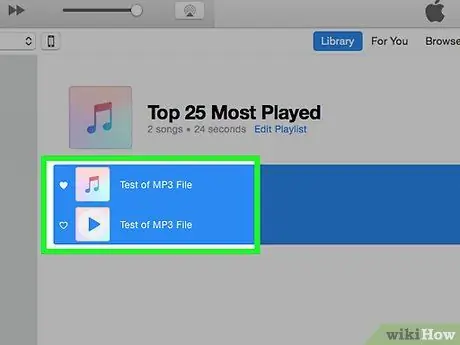
Hatua ya 6. Bonyeza na buruta maudhui ya muziki kwenye iPod
Buruta wimbo au albamu kutoka maktaba upande wa kulia wa dirisha hadi ikoni ya iPod katika kidirisha cha kushoto cha dirisha la iTunes, chini ya sehemu ya "Vifaa".
- Mstatili wa samawati utazunguka ikoni ya iPod.
- Unaweza kuchagua vipande kadhaa vya yaliyomo kwa kubofya kwao wakati unashikilia Ctrl (PC) au Amri (Mac).
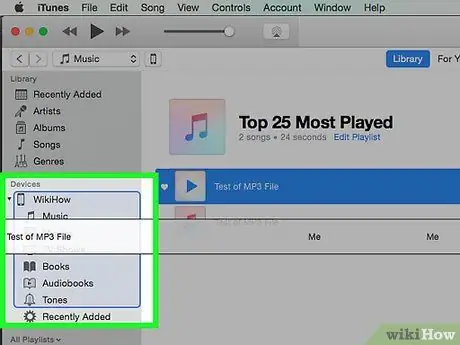
Hatua ya 7. Tone nyimbo kwa iPod
Toa vifungo vya panya au trackpad kupeleka muziki kwenye iPod.
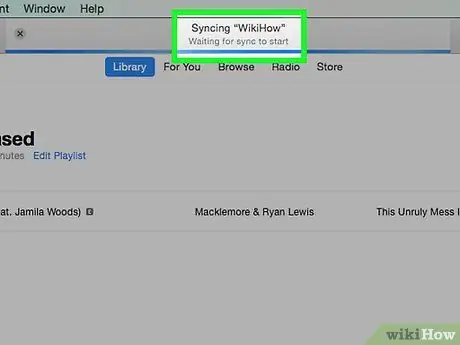
Hatua ya 8. Subiri muziki umalize kutuma
Ukimaliza, unaweza kukata iPod yako kutoka kwa kompyuta yako ya mezani.
Tafuta muziki uliowasilishwa katika programu ya Muziki, chini ya kichupo cha "Muziki uliopakuliwa" katika maktaba yako ya muziki ("Maktaba")
Njia 2 ya 3: Kununua Muziki kutoka Programu ya Duka la iTunes
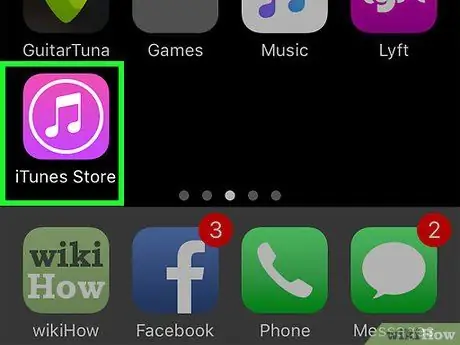
Hatua ya 1. Fungua programu ya Duka la iTunes
Programu hii imewekwa alama ya ikoni ya zambarau na maandishi meupe ya muziki kwenye duara nyeupe.
Kifaa lazima kiunganishwe na mtandao wa WiFi ikiwa unataka kutumia njia hii
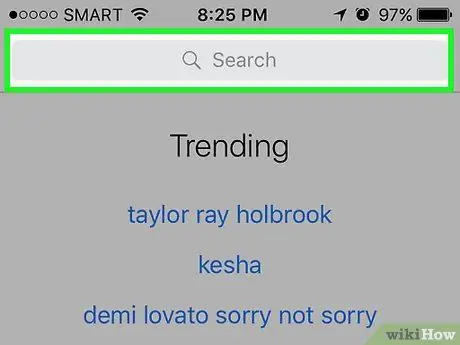
Hatua ya 2. Pata muziki unaohitajika
Unaweza kutafuta muziki kwa njia kadhaa:
- Gusa " Tafuta " Ni ikoni ya glasi inayokuza kwenye kona ya chini kulia ya skrini.
- Fuata hatua hizi ikiwa unataka kutafuta wimbo, msanii, au aina maalum. Gonga sehemu ya "Tafuta" juu ya skrini. Chapa kichwa, msanii, au tafuta neno kuu kwenye uwanja, kisha gonga matokeo unayotafuta.
-
Gusa " Muziki " Ni ikoni ya kumbuka muziki kwenye kona ya chini kushoto mwa skrini.
Fuata hatua hizi ikiwa unataka kuvinjari nyimbo zinazopatikana, albamu, wasanii, sauti za simu, na aina katika Duka la iTunes
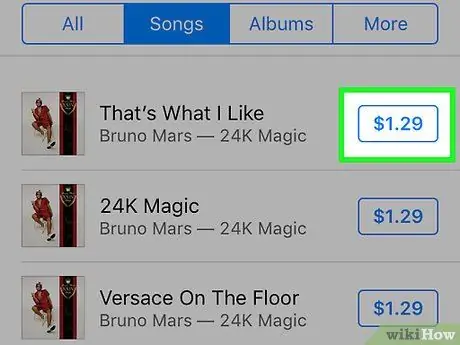
Hatua ya 3. Gusa bei ya yaliyomo
Ili kupakua wimbo au albamu, gusa bei ya maudhui yaliyoonyeshwa karibu na kichwa.
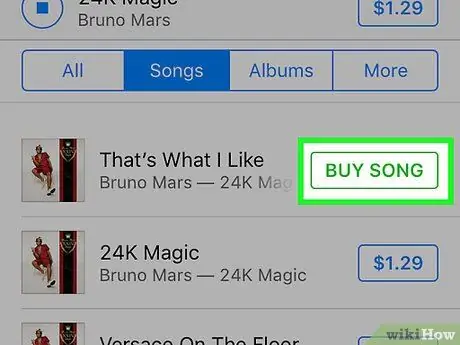
Hatua ya 4. Gusa NUNUA (VYOMBO VYA HABARI)
Kitufe hiki kinaonyeshwa mahali pamoja na kitufe cha bei. Baada ya hapo, ununuzi wa yaliyomo utathibitishwa. Muziki uliyonunuliwa utapakuliwa kwenye iPod.
Tafuta muziki ambao umenunuliwa katika programu ya Muziki, haswa kwenye kichupo cha "Muziki uliopakuliwa" kwenye maktaba ya muziki ("Maktaba")
Njia ya 3 kati ya 3: Kupakua Muziki uliyonunuliwa hapo awali
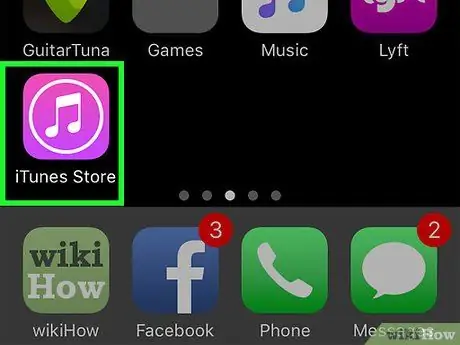
Hatua ya 1. Fungua programu ya Duka la iTunes
Programu hii imewekwa alama ya ikoni ya zambarau na maandishi meupe ya muziki kwenye duara nyeupe.
Kifaa lazima kiunganishwe na mtandao wa WiFi ikiwa unataka kutumia njia hii
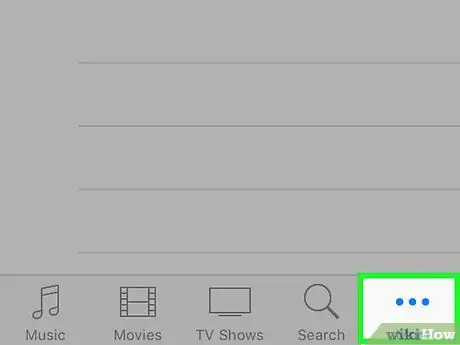
Hatua ya 2. Gusa Zaidi
Ni ikoni ya ellipsis kwenye kona ya chini kulia ya skrini.
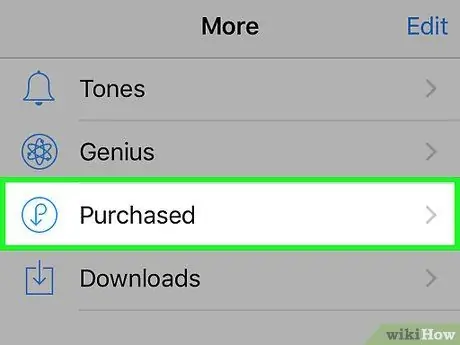
Hatua ya 3. Gusa
Imenunuliwa. Iko kona ya juu kulia ya skrini. Muziki utaonyeshwa kwa herufi na msanii. Hatua ya 7. Gusa
Kitufe hiki kiko kulia kwa wimbo au albamu ambayo umenunua na unataka kupakua.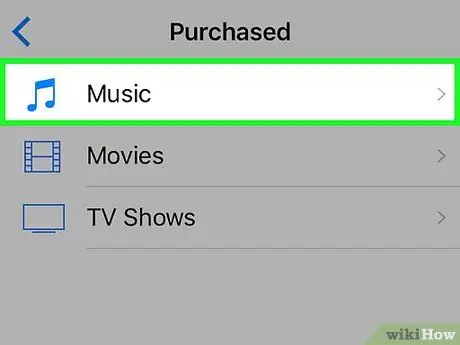
Hatua ya 4. Gusa chaguo la Muziki
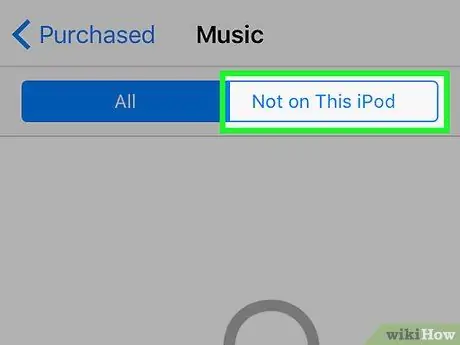
Hatua ya 5. Usiguse kwenye iPod hii
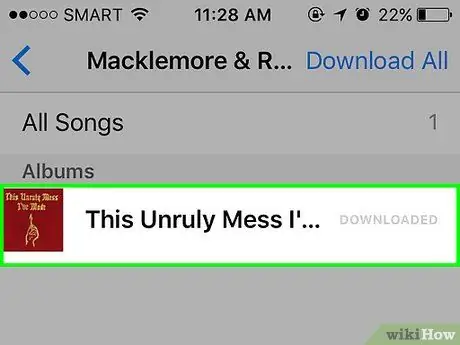
Hatua ya 6. Gusa msanii au kichwa cha wimbo